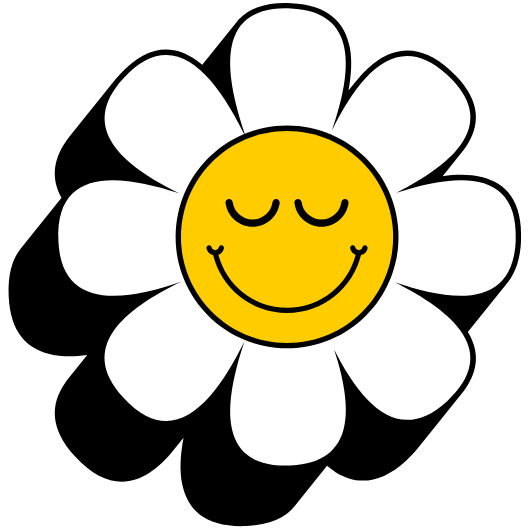그림, 그리고 싶은 마음은 굴뚝같은데 막상 시작하려니 막막하신가요? 비싼 전문가용 장비 앞에서 좌절하고, 낡은 태블릿의 버벅임에 창작의 열정이 식어버린 경험, 한 번쯤 있으시죠? 매끄럽게 그어지지 않는 선 때문에 ‘내 손이 문제인가’ 자책하기도 합니다. 이게 실제 한 달 전까지 제 모습이기도 했습니다. 저는 여기서 딱 갤럭시 탭 S10 FE+ 하나로 바꾸고 추천 앱을 설치했을 뿐인데, 이제는 그림 그리는 시간이 하루 중 가장 즐거운 순간이 되었습니다.
갤럭시 탭 S10 FE+ 드로잉, 핵심만 콕콕!
- 압도적인 가성비: 전문가급 성능을 합리적인 가격으로 누릴 수 있어 그림 입문자부터 숙련자까지 모두에게 최고의 선택지입니다.
- 종이에 그리듯 자연스러운 S펜: 섬세한 필압과 빠른 반응속도로 상상하는 모든 것을 현실로 만들 수 있습니다.
- 최고의 드로잉 앱 4가지: 이 앱들만 있으면 초보자부터 전문가까지, 어떤 스타일의 그림이든 완성할 수 있습니다.
갤럭시 탭 S10 FE+ 왜 그림용으로 최고일까? 스펙 톺아보기
갤럭시 탭 S10 FE+가 드로잉용으로 주목받는 이유는 단지 ‘가성비’ 때문만은 아닙니다. 창작 활동에 최적화된 하드웨어와 소프트웨어의 조화가 돋보이는 제품이죠. 그림을 그리는 데 있어 가장 중요한 디스플레이부터 성능, 그리고 S펜의 디테일까지 꼼꼼하게 살펴보겠습니다.
눈이 편안한 대화면과 세련된 디자인
태블릿의 크기와 무게, 그리고 디스플레이는 장시간 작업하는 아티스트에게 매우 중요합니다. 갤럭시 탭 S10 FE+는 넉넉한 크기의 디스플레이를 탑재하여 시원시원한 작업 공간을 제공합니다. 얇은 베젤 덕분에 화면 몰입감이 뛰어나며, 높은 해상도는 작은 디테일도 놓치지 않고 표현할 수 있게 해줍니다. 특히 90Hz 주사율 지원은 S펜으로 선을 그을 때 훨씬 부드러운 경험을 선사하여, 마치 실제 종이에 그림을 그리는 듯한 착각을 불러일으킵니다. 슬림한 두께와 가벼운 무게는 휴대성을 높여 언제 어디서든 영감이 떠오를 때 바로 캔버스를 펼칠 수 있게 합니다. 그레이, 블루, 실버 등 세련된 색상 옵션은 창작의 도구를 넘어 하나의 디자인 소품으로도 손색이 없습니다.
| 주요 스펙 | 세부 내용 |
|---|---|
| 디스플레이 | 대화면 LCD, 90Hz 주사율 지원 |
| 색상 | 그레이, 블루, 실버 |
| 프로세서 | 엑시노스 1580 |
| 램(RAM) | 6GB / 8GB / 12GB |
| 저장 공간 | 128GB / 256GB, MicroSD 슬롯 지원 (최대 1TB) |
| 배터리 | 대용량 배터리, 45W 고속 충전 지원 |
| 기타 | S펜 기본 제공, IP68 방수방진, 돌비 애트모스 지원 듀얼 스피커 |
버벅임 없는 강력한 성능
그림 앱은 생각보다 높은 시스템 사양을 요구합니다. 레이어를 수십 개씩 쌓고, 복잡한 브러시를 사용하다 보면 저가형 태블릿은 금세 버벅거리기 시작하죠. 갤럭시 탭 S10 FE+는 강력한 엑시노스 1580 칩셋을 탑재하여 이러한 걱정을 덜어줍니다. 각종 벤치마크 테스트에서도 준수한 성능을 보여주며, 고사양 게임인 원신까지 무리 없이 구동할 수 있을 정도입니다. 넉넉한 램(RAM) 용량은 여러 앱을 동시에 실행하는 멀티태스킹 환경에서도 안정적인 퍼포먼스를 보장합니다. 기본 저장공간은 128GB와 256GB 옵션으로 제공되며, MicroSD 카드를 통해 외장메모리를 추가할 수 있어 용량 걱정 없이 작업물을 저장할 수 있습니다.
신들린 필기감의 S펜
갤럭시 탭 시리즈의 상징과도 같은 S펜은 갤럭시 탭 S10 FE+에서 더욱 빛을 발합니다. 실제 펜과 비슷한 필기감과 뛰어난 반응속도는 아이디어를 지체 없이 스크린에 옮길 수 있도록 돕습니다. 4096단계의 정교한 필압 감지는 선의 굵기와 농도를 자유자재로 조절하게 해주어 섬세한 표현이 가능합니다. 태블릿을 구매하면 S펜이 기본으로 제공되므로 추가 비용 부담이 없다는 점도 큰 장점입니다. 필기뿐만 아니라 드로잉, 스케치 등 모든 창작 활동에서 S펜은 최고의 파트너가 되어줄 것입니다.
그림 실력을 업그레이드할 필수 드로잉 앱 BEST 4
강력한 하드웨어를 갖췄다면, 이제 그 성능을 200% 활용할 수 있는 소프트웨어를 만나볼 차례입니다. 수많은 안드로이드 드로잉 앱 중에서 갤럭시 탭 S10 FE+와 최고의 궁합을 자랑하는 앱 4가지를 엄선했습니다.
클립 스튜디오 페인트 (Clip Studio Paint)
웹툰, 일러스트, 만화 등 전문 작가들이 가장 많이 사용하는 프로그램 중 하나입니다. PC 버전의 강력한 기능을 거의 그대로 안드로이드 태블릿에서 사용할 수 있으며, 갤럭시 스토어를 통해 다운로드 시 6개월 무료 사용 같은 특별한 혜택을 제공하기도 합니다. 풍부한 브러시와 소재, 3D 모델링 기능, 애니메이션 제작 기능까지 갖추고 있어 초보자부터 프로까지 모두 만족시킬 수 있는 만능 드로잉 앱입니다. 갤럭시 탭 S10 FE+의 뛰어난 성능 덕분에 수많은 레이어와 고해상도 작업도 쾌적하게 진행할 수 있습니다.
이비스 페인트 X (Ibis Paint X)
무료 앱임에도 불구하고 전문가용 앱 못지않은 강력한 기능을 제공하여 전 세계적으로 많은 사용자를 보유하고 있습니다. 특히 드로잉 과정을 녹화하여 타임랩스 영상으로 만드는 기능은 자신의 작업 과정을 공유하고 싶은 크리에이터들에게 매우 유용합니다. 300가지가 넘는 다양한 브러시와 만화 제작에 유용한 스크린톤, 칸 나누기 기능 등을 제공하여 취미로 그림을 시작하는 사람들에게 최고의 선택이 될 것입니다.
인피니트 페인터 (Infinite Painter)
실제 화방의 도구들을 디지털로 옮겨놓은 듯한 사실적인 브러시 표현이 특징인 앱입니다. 유화, 수채화, 목탄 등 아날로그적인 질감을 표현하고 싶을 때 최고의 결과물을 보여줍니다. 직관적인 인터페이스로 초보자도 쉽게 적응할 수 있으며, 갤럭시 탭 S10 FE+의 S펜과 만나면 실제 캔버스에 그림을 그리는 듯한 몰입감을 경험할 수 있습니다.
삼성 노트 (Samsung Notes)
기본 탑재된 필기 앱이지만, 가벼운 스케치나 아이디어 구상용으로는 이만한 앱이 없습니다. PDF 파일을 불러와 그 위에 바로 그림을 그리거나 필기할 수 있어 학습용으로도 활용도가 높습니다. 특히 S펜의 버튼을 눌러 지우개로 빠르게 전환하는 등 기기와의 연동성이 뛰어나고 반응속도가 빨라 떠오른 영감을 즉시 기록하기에 최적화되어 있습니다.
아이패드 에어와의 비교, 갤럭시 탭 S10 FE+만의 장점은?
태블릿 구매를 고려할 때 많은 분이 아이패드 에어와 비교하며 고민합니다. 두 제품 모두 훌륭한 기기이지만, 갤럭시 탭 S10 FE+는 몇 가지 확실한 장점을 가지고 있습니다. 가장 큰 차이는 역시 S펜의 기본 제공 여부입니다. 아이패드는 애플 펜슬을 별도로 구매해야 하므로 추가 비용이 발생합니다. 또한 MicroSD 카드를 통한 저장공간 확장이 가능하다는 점은 대용량의 작업 파일을 많이 다루는 사용자에게 큰 이점입니다. 그리고 PC와 유사한 작업 환경을 제공하는 ‘삼성 DeX’ 모드는 갤럭시 탭 S10 FE+를 단순한 콘텐츠 소비용 기기를 넘어 생산성 도구로 만들어 줍니다.
그림 그리기 효율을 200% 높여줄 액세서리 추천
갤럭시 탭 S10 FE+를 더욱 완벽한 드로잉 머신으로 만들어 줄 액세서리들을 소개합니다. 투자를 망설이지 마세요. 작업의 질이 달라집니다.
- 키보드 북커버: 타이핑 작업은 물론, 스탠드 기능으로 영상 시청이나 드로잉 시 편리한 각도를 제공합니다. DeX 모드 활용 시 필수적인 액세서리입니다.
- 종이질감 필름: S펜으로 그림을 그릴 때 실제 종이 위에 쓰는 듯한 사각거리는 필기감을 제공하여 아날로그 감성을 더해줍니다. 펜촉 마모가 빨라질 수 있다는 단점은 고려해야 합니다.
- 블루투스 키보드 & 마우스: DeX 모드를 제대로 활용하고 싶다면 블루투스 키보드와 마우스 연결을 추천합니다. 태블릿을 완벽한 노트북처럼 사용할 수 있게 해줍니다.
- C타입 멀티 허브: USB 메모리, 외장 하드, 모니터 등 다양한 외부 기기를 연결해야 할 때 필수적입니다. 작업물의 백업과 공유를 훨씬 편리하게 만들어 줍니다.
갤럭시 탭 S10 FE+ 똑똑하게 구매하고 활용하는 꿀팁
이왕 구매하기로 마음먹었다면, 조금이라도 더 저렴하고 현명하게 사는 것이 좋겠죠? 사전예약 기간을 활용하면 다양한 할인 혜택과 사은품을 받을 수 있습니다. 대학생이라면 학생 할인 혜택을 제공하는 교육 스토어를 이용하는 것도 좋은 방법입니다. 기존에 사용하던 기기를 반납하고 할인을 받는 보상판매 프로그램도 적극적으로 활용해 보세요. 구매 후에는 초기 설정을 통해 자신에게 맞게 최적화하고, 안드로이드 15와 One UI 7 업데이트를 통해 새로운 기능들을 가장 먼저 경험해 보세요. 퀵쉐어 기능으로 다른 갤럭시 기기와 손쉽게 파일을 공유하고, 세컨드 스크린 기능을 활용해 PC의 보조 모니터로 사용하는 등 다양한 활용법을 익히면 생산성을 극대화할 수 있습니다.